Въпрос
Проблем: Как да коригирам код на грешка 0x80D0000A в Windows 10 Store?
Код на грешка 0x80D0000A при опит за изтегляне на игра от Windows Store. Изтеглянето започва, но след това замръзва в някакъв момент, което ми дава грешката. Някой знае ли как да го оправя? Благодаря!
Решен отговор
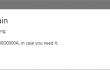
Грешките в Windows Store са толкова често срещани в операционната система Windows 10, че вече не се наричат феномен. 0x80D0000A Код на грешка е само един от примерите. Тази проверка за грешки се показва, когато потребител на компютър се опитва да изтегли приложение или игра от магазина, независимо дали е безплатно или платено. Обикновено се появява няколко секунди след като процесът на изтегляне започне да се зарежда. Понякога може да се показват грешки в Windows Store поради недостатъчно място за съхранение в системата, софтуерен конфликт или антивирусна стена. Затова е препоръчително да проверите дали има достатъчно свободно място на вашия компютър (в случай, че изтегляте игра/приложение, което заема много памет), както и да деактивирате временно антивирусната си програма. Освен това, за да се уверите, че грешката 0x80D0000A не е задействана от повредени регистри или злонамерен софтуер, изпълнете пълно системно сканиране с
Повторно изображениеПералня Mac X9. В случай, че все пак не можете да изтеглите предпочитан софтуер, приложение или игра, ние ще ви предоставим няколко съвета, които може да ви помогнат да поправете грешка 0x80D0000A в Windows Store.Как да коригирате код за грешка на магазина 0x80D0000A на Windows 10?
За да поправите повредената система, трябва да закупите лицензираната версия на Повторно изображение Повторно изображение.
Поправка 1. Премахнете кеша на Windows Store
- Кликнете Клавиш Win + R и тип WSReset.exe.
- Натиснете Въведете за да активирате командата.
- Веднага след това трябва да се появи прозорец на командния ред, последван от прозорец на Windows Store. Означава, че
- Кешът за съхранение като успешно премахнат. За да запазите промените, рестартирайте системата.
Поправка 2. Рестартирайте Windows Updates
- Кликнете Ключ за победа и тип cmd.
- За целта щракнете с десния бутон върху опцията и изберете Изпълни като администратор.
- Тип нетно спиране wuauserv в прозореца на командния ред и натиснете Въведете.
- След това въведете преименувайте c:\windows\SoftwareDistribution softwaredistribution.old и удари Въведете отново.
- Накрая напишете net start wuauserv и натиснете Въведете.
- Затворете командния ред и рестартирайте компютъра.
Поправка 3. Проверете настройките за дата и час
- Отворете Контролен панел и изберете Часовник, език и регион опция.
- Изберете Промяна на настройките бутон.
- Поставете отметка върху Синхронизирайте с интернет сървър за време и щракнете върху Актуализирайте сега.
- Накрая щракнете Добре и затворете прозореца.
- Рестартирайте компютъра си и проверете дали датата и часът са зададени правилно.
Поправка 3. Използвайте повишен PowerShell
- Кликнете Ключ за победа и тип PowerShell.
- Щракнете с десния бутон върху опцията и изберете Изпълни като администратор.
- Щракнете върху Продължи в прозореца на UAC (ако е необходимо).
- Въведете следната команда в прозореца на PowerShell и натиснете Enter след нея:
powershell -ExecutionPolicy Unrestricted Add-AppxPackage -DisableDevelopmentMode -Register $Env: SystemRoot\WinStore\AppxManifest.xml - Накрая рестартирайте системата.
Моля, уведомете ни, ако сте успели поправете код за грешка 0x80D0000A успешно. В случай на повреда, ние ще се опитаме да разгледаме проблема ви по-подробно и да намерим съответните решения.
Поправете грешките си автоматично
Екипът на ugetfix.com се опитва да направи всичко възможно, за да помогне на потребителите да намерят най-добрите решения за отстраняване на техните грешки. Ако не искате да се борите с ръчни техники за ремонт, моля, използвайте автоматичния софтуер. Всички препоръчани продукти са тествани и одобрени от нашите професионалисти. Инструментите, които можете да използвате, за да коригирате грешката си, са изброени по-долу:
Оферта
направи го сега!
Изтеглете FixЩастие
Гаранция
направи го сега!
Изтеглете FixЩастие
Гаранция
Ако не сте успели да коригирате грешката си с помощта на Reimage, свържете се с нашия екип за поддръжка за помощ. Моля, уведомете ни всички подробности, които смятате, че трябва да знаем за вашия проблем.
Този патентован процес на ремонт използва база данни от 25 милиона компонента, които могат да заменят всеки повреден или липсващ файл на компютъра на потребителя.
За да поправите повредената система, трябва да закупите лицензираната версия на Повторно изображение инструмент за премахване на зловреден софтуер.

Защитете поверителността си онлайн с VPN клиент
VPN е от решаващо значение, когато става въпрос за поверителност на потребителя. Онлайн тракери като бисквитки могат да се използват не само от платформи на социални медии и други уебсайтове, но също и от вашия доставчик на интернет услуги и правителството. Дори ако приложите най-сигурните настройки чрез уеб браузъра си, пак можете да бъдете проследявани чрез приложения, които са свързани с интернет. Освен това браузърите, фокусирани върху поверителността, като Tor, не са оптимален избор поради намалената скорост на връзката. Най-доброто решение за вашата крайна поверителност е Частен достъп до Интернет – бъдете анонимни и защитени онлайн.
Инструментите за възстановяване на данни могат да предотвратят трайна загуба на файлове
Софтуерът за възстановяване на данни е една от опциите, които могат да ви помогнат възстановете вашите файлове. След като изтриете файл, той не изчезва във въздуха – той остава във вашата система, докато върху него не се записват нови данни. Data Recovery Pro е софтуер за възстановяване, който търси работни копия на изтрити файлове във вашия твърд диск. С помощта на инструмента можете да предотвратите загуба на ценни документи, училищна работа, лични снимки и други важни файлове.